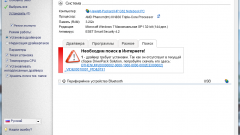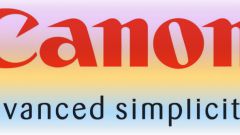Вам понадобится
- Доступ в интернет.
Инструкция
1
К сожалению, разработчики операционных систем не могут включить в их состав драйверы для всех популярных периферийных устройств. В таких случаях необходимо самостоятельно найти и установить программное обеспечение, подходящее к конкретной модели оборудования. Для начала попробуйте посетить официальный сайт компании, выпускающей используемый принтер.
2
Введите модель печатного устройства в поле поиска. Нажмите клавишу Enter. Дождитесь создания списка приложений, подходящих для работы с принтером данной модели. Выполните загрузку той программы, которая совместима с установленной операционной системой.
3
Подключите принтер к компьютеру и включите печатное устройство. Подождите некоторое время, пока завершится процедура автоматической инициализации оборудования. Установите загруженное с сайта приложение, следуя подсказкам пошагового меню.
4
Перезагрузите компьютер для проверки корректности работы программного обеспечения. Используйте инсталляционный диск, который обычно предоставляется в комплекте с принтером. Вставьте этот CD в привод. Дождитесь запуска программы Autorun.
5
Выберите пункт «Установка программного обеспечения». Выберите все доступные приложения и нажмите кнопку «Установить» (Install). Перезагрузите компьютер и проверьте возможность использования принтера.
6
Если все драйверы установлены верно, но принтер по-прежнему недоступен, добавьте его в список периферийных устройств. Откройте категорию «Устройства и принтеры», ссылка на которую имеется в меню «Пуск».
7
Нажмите кнопку «Установка принтера» и выберите тип оборудования. В данном случае лучше использовать режим «Сетевой, беспроводной или Bluetooth-принтер», потому что оборудование, подключаемое к каналу USB, определяется автоматически.
8
Выберите иконку нужного принтера и нажмите кнопку «Настроить». Установите подходящие параметры работы печатного устройства и перезагрузите компьютер.
Источники:
- Драйвер HP Laserjet 1300 для Windows 7